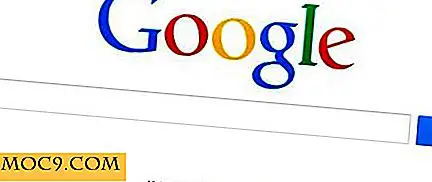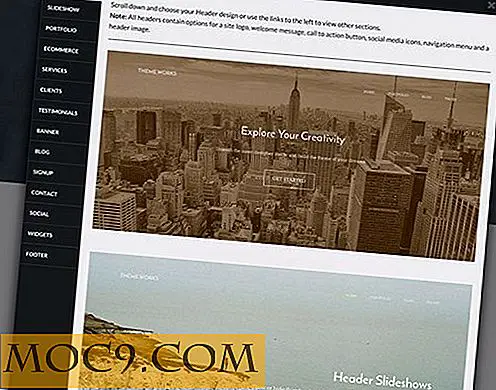Πώς να εγκαταστήσετε τα εργαλεία VMware στο Ubuntu Guest
Το VMware player είναι ένα δωρεάν λογισμικό εικονικοποίησης το οποίο μπορεί να χρησιμοποιηθεί για την εκτέλεση πολλαπλών λειτουργικών συστημάτων χωρίς να ενοχλείται ή να τροποποιείται το λειτουργικό σύστημα κεντρικού υπολογιστή (το λειτουργικό σύστημα που φυσικά εγκαταστήσατε στο μηχάνημά σας). Πρόσφατα, σας δείξαμε πώς να εγκαταστήσετε το Ubuntu στο VMware και να απολαύσετε το πλήρες δυναμικό του, πρέπει να εγκαταστήσετε τα εργαλεία VMware.
Στην πραγματικότητα, τα εργαλεία VMware εγκαθίστανται αυτόματα από το VMware player, αλλά μερικές φορές το VMware μπορεί να μην εγκαταστήσει αυτά τα βασικά εργαλεία λόγω λόγων όπως συντριβή, συνδεσιμότητα δικτύου κλπ. Εάν ο επισκέπτης του Ubuntu δεν έρχεται με εγκατεστημένα VMware Tools, κάντε το τελειωμένο.
Γιατί πρέπει να εγκαταστήσετε εργαλεία VMware
Η εγκατάσταση ενός λειτουργικού συστήματος επισκεπτών μέσα σε ένα λειτουργικό σύστημα κεντρικού υπολογιστή που χρησιμοποιεί το VMware είναι σχετικά εύκολη, αλλά η διαχείριση και κλιμάκωση του εγκατεστημένου λειτουργικού συστήματος επισκεπτών είναι εντελώς διαφορετικό. Το σημαντικότερο πράγμα που κάνουν τα εργαλεία VMware είναι ότι θα ενσωματώσει το λειτουργικό σας σύστημα guest με το λειτουργικό σύστημα υποδοχής, ώστε να μπορείτε να κάνετε κάθε είδους πολύπλοκες εργασίες όπως η κοινή χρήση συσκευών υλικού όπως εκτυπωτή, Bluetooth, Wi-Fi κ.λπ. φακέλους μεταξύ του OS guest και του κεντρικού λειτουργικού συστήματος, τη βελτίωση της γραφικής απόδοσης, την υποστήριξη μεταφοράς και απόθεσης κ.λπ.
Εκτός από όλα αυτά, η εγκατάσταση των εργαλείων VMware αυξάνει σημαντικά την ταχύτητα και την αποδοτικότητα του λειτουργικού συστήματος επισκεπτών, συγχρονίζοντας το με το λειτουργικό σύστημα υποδοχής.
Πώς να εγκαταστήσετε τα εργαλεία VMware
Η εγκατάσταση των εργαλείων VMware στο Ubuntu είναι πολύ απλή, το μόνο που έχετε να κάνετε είναι να εκδώσετε μερικές εντολές και ολοκληρώσετε την εγκατάσταση των εργαλείων VMware στο Ubuntu.
Σημείωση: Οι εντολές που εμφανίζονται εδώ είναι ευαίσθητες σε πεζά, προσοχή κατά την αναπαραγωγή τους.
1. Για να ξεκινήσουμε, πρέπει να τοποθετήσουμε εργαλεία VMware σε ένα CDROM. Για να το κάνετε αυτό, μεταβείτε στο "Player -> Manage" και επιλέξτε "Install VMware Tools" για να προσαρμόσετε αυτόματα την εικόνα των εργαλείων VMware στο εικονικό CDROM.

2. Αφού τοποθετήσετε τα εργαλεία VMware στο εικονικό CDROM, θα ανοίξει ένα παράθυρο στο οποίο θα εμφανίζονται τα περιεχόμενα της εικόνας των εργαλείων VMware (ISO). Θα μοιάζει με την παρακάτω εικόνα.

3. Τώρα ανοίξτε το τερματικό Ubuntu πατώντας "Ctrl + Alt + T" ή μεταβαίνοντας στην παύλα και πληκτρολογώντας "τερματικό". Αφού ανοίξετε το τερματικό, πληκτρολογήστε την ακόλουθη εντολή και πατήστε το κουμπί εισαγωγής. Αυτό που κάνει αυτή η εντολή είναι να εξαγάγετε το πακέτο σε έναν κατάλογο temp.
tar -xvf / media / $ USER / "VMware Εργαλεία" /VMwareTools*.gz -C / tmp

4. Μόλις εξάγετε τα πάντα, χρησιμοποιήστε την ακόλουθη εντολή για να ξεκινήσετε την εγκατάσταση των εργαλείων VMware στο Ubuntu.
sudo /tmp/vmware-tools-distrib/vmware-install.pl -d

Στην παραπάνω εντολή, χρησιμοποιούμε τον διακόπτη "-d", ο οποίος καθιστά την εγκατάσταση των εργαλείων VMware αυτόματη αποδεχόμενη τις προεπιλογές. Εάν θέλετε να αλλάξετε κάτι σαν τους προεπιλεγμένους καταλόγους για δέσμες ενεργειών, αρχεία, αρχεία daemon κ.λπ., χρησιμοποιήστε την παραπάνω εντολή χωρίς το διακόπτη "-d".
Δηλαδή, αλλάξτε μόνο τις προεπιλεγμένες ρυθμίσεις αν ξέρετε τι κάνετε, επειδή η αλλαγή των προεπιλογών μπορεί να παρεμποδίσει τη λειτουργία των εργαλείων VMware.
Όταν ολοκληρωθεί η εγκατάσταση, τα εργαλεία VMware θα σας χαιρετήσουν και θα αποσυναρμολογήσουν το τοποθετημένο CDROM.

Απλά επανεκκινήστε την εικονική μηχανή του Ubuntu και μπορείτε να απολαύσετε όλες τις δυνατότητες του VMware. Αυτό είναι μόνο που πρέπει να κάνετε.
Αφήστε ένα σχόλιο παρακάτω εάν αντιμετωπίζετε προβλήματα κατά την εγκατάσταση των εργαλείων VMware στην εικονική μηχανή του Ubuntu.